Recallとは?
Recallは、ユーザーがオンラインコンテンツを効率的に要約・管理できる先進的なAI搭載プラットフォームです。最先端の人工知能を活用し、ポッドキャスト、YouTubeビデオ、ニュース記事、PDFなど様々な形式のコンテンツから重要なポイントを自動的に抽出し、個人の知識ベースに保存します。この知識ベースは単なる要約の集まりではなく、コンテンツが自動的に分類・リンクされた相互接続ネットワークであり、複雑なトピックの再発見と理解を容易にします。
Recallの際立った特徴の1つは、学習と記憶力を高める間隔反復と能動的想起の技術を統合していることです。ユーザーはフラッシュカードと能動的想起演習を通じて保存したコンテンツを復習でき、長期的な情報の保持を確実にします。さらに、Recallはユーザーデータの所有権とセキュリティを重視し、データをユーザーのデバイスにローカルに保存し、Markdown形式でのデータエクスポートオプションを提供します。充実した機能セットとユーザーの利便性への注力により、Recallは情報を効果的に管理・保持したい専門家や生涯学習者にとって強力なツールとなっています。
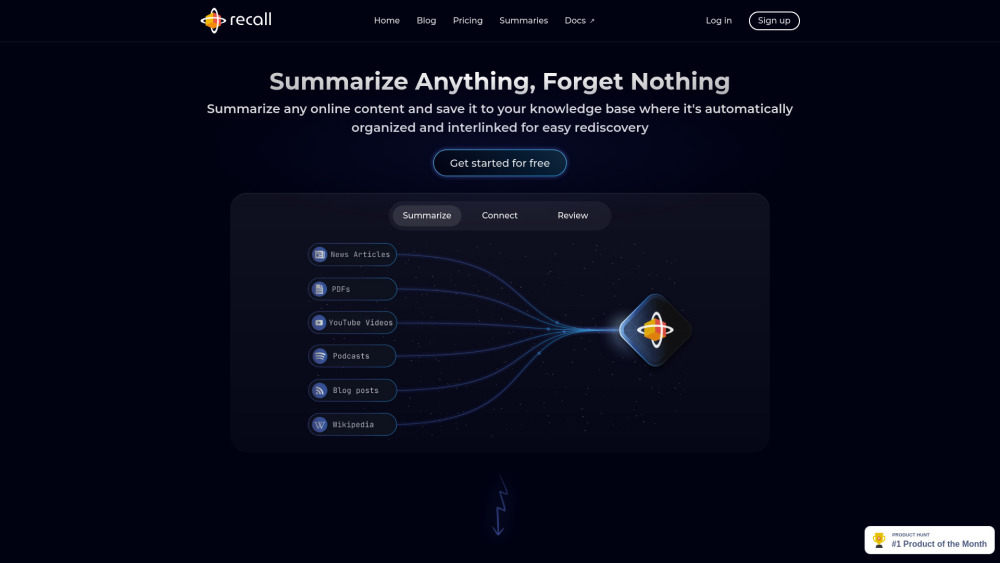
Recallのユースケース
1. 専門能力開発と学習:
Recallは、最新の業界動向や知識を把握したい専門家や学生にとって非常に価値のあるツールです。長文の記事、動画、PDFを要約することで、ユーザーは重要なポイントを素早く把握し、情報をより効果的に保持できます。例えば、ソフトウェア開発者はRecallを使用して最新のプログラミング言語やフレームワークに関する記事を要約・分類し、分野での優位性を維持することができます。能動的想起と間隔反復技術の統合により、学習と記憶力がさらに向上し、必要な時に重要な詳細を思い出しやすくなります。
2. 研究と知識管理:
研究者や学者は、Recallの情報を整理し相互リンクする機能から大きな恩恵を受けることができます。ナレッジグラフを作成することで、ユーザーは異なるコンテンツ間のつながりを発見でき、文献レビューや研究結果の統合に特に役立ちます。例えば、気候変動の研究に取り組む研究者は、Recallを使用して様々な研究、記事、レポートを要約・分類し、研究のトレンドやギャップを特定しやすくなります。
3. コンテンツ作成とキュレーション:
ブロガー、ライター、マーケターなどのコンテンツクリエイターは、Recallを使用してコンテンツ作成プロセスを効率化できます。複数のソースからコンテンツを要約・整理することで、ユーザーは関連する情報やアイデアを素早く見つけることができます。例えば、ブロガーはAI倫理などの特定のトピックに関する記事や動画を要約・分類し、十分な情報に基づいた包括的なブログ投稿を作成できます。Markdown形式でのノートのエクスポート機能により、他のコンテンツ作成ツールとの統合も容易です。
4. 個人の知識ベース:
Recallは個人の知識ベースとして機能し、幅広い情報を効率的に管理・アクセスするのに役立ちます。コンテンツを自動的に分類・リンクすることで、必要な時に情報を見つけて思い出すことが容易になります。例えば、趣味家はRecallを使用して写真や料理などの趣味に関する記事、動画、チュートリアルを要約・整理し、整理された簡単にアクセスできる知識リポジトリを確保できます。
5. チームコラボレーション:
プロジェクトに取り組むチームはRecallを使用して情報を一元化・共有できます。共有の知識ベースを作成することで、チームメンバーはより効果的に協力し、全員が同じ情報にアクセスできます。例えば、プロジェクトマネージャーはRecallを使用して会議のメモ、プロジェクトの更新、関連記事を要約・分類し、チームが情報を共有し足並みを揃えやすくなります。
6. 個人の成長と生涯学習:
生涯学習に取り組む個人は、Recallを使用して様々なソースからの情報を管理・保持できます。書籍、ポッドキャスト、オンラインコースのコンテンツを要約・分類することで、ユーザーは包括的で相互接続された知識ベースを構築できます。例えば、パーソナルファイナンスに興味がある人は、Recallを使用して財務計画に関する記事、動画、ポッドキャストを要約・整理し、十分な情報に基づいた意思決定のための堅牢で簡単にアクセスできるリソースを確保できます。
Recallへのアクセス方法:ステップバイステップガイド
Recallは、オンラインコンテンツを効率的に要約・管理するための強力なツールです。以下がRecallへのアクセスと使用開始方法です:
ステップ1:ブラウザ拡張機能のインストール
- ブラウザの選択
- 拡張機能ストアへのアクセス
- Recallの検索
- 拡張機能のインストール
- 拡張機能のピン留め
ステップ2:アカウントの作成
- Recall拡張機能を開く
- サインアップ
- ログイン
ステップ3:コンテンツの要約開始
- コンテンツへの移動
- Recallアイコンのクリック
- 要約の生成
これらのステップに従うことで、Recallを使用してオンラインコンテンツを効率的に管理・要約し、時間を節約して知識の保持を改善できます。
Recallの使用方法:ステップバイステップガイド
ステップ1:Recallブラウザ拡張機能のインストール
- Recallブラウザ拡張機能は、知識ベースにコンテンツを追加する最も簡単な方法です。ChromeまたはFirefoxのウェブストアから拡張機能をインストールしてください。インストール後、ブラウザのツールバーにRecallアイコンが表示されます。
ステップ2:ブラウザ拡張機能を使用したコンテンツの追加
- 要約したいウェブページに移動します。ブラウザツールバーのRecallアイコンをクリックします。拡張機能がページの要約を自動生成します。要約を確認し、必要に応じて編集し、「保存」をクリックしてRecall知識ベースに追加します。
ステップ3:アプリ内検索を使用したコンテンツの追加
- Recallアプリを開き、右下のプラスボタンをクリックするか、キーボードショートカット(macOSでは⌘ + k、Windowsではctrl + k)を使用します。URLを貼り付けるか検索クエリを入力できます。Recallがコンテンツを取得し要約します。検索結果を選択してナレッジカードを生成します。
ステップ4:タグを使用したコンテンツの整理
- 各ナレッジカードは簡単な整理のためにタグ付けできます。カードの「タグ」セクションをクリックし、関連するタグを追加します。タグは階層化でき、具体的な分類が可能です。例えば、カードに「ニュース記事」や「ニューヨークタイムズ」などのタグを付けることができます。
ステップ5:ナレッジカードの探索と接続
- 「グラフビュー」を使用してナレッジカード間のつながりを視覚化します。カードをクリックすると、現在のカードに言及している他のカードであるバックリンクが表示されます。リンクされたカードを展開してより詳細を確認し、新しいつながりを作成することもできます。
ステップ6:より良い記憶のための間隔反復の活用
- 最適な間隔で保存したコンテンツを復習できるよう、間隔反復機能を有効にします。これは記憶を強化し、保持力を向上させるのに役立ちます。週次のメールサマリーやアプリ内の復習セッションを設定できます。
ステップ7:データのエクスポート
- ノートをエクスポートする必要がある場合は、設定から「データのエクスポート」を選択します。ノートはMarkdown形式で保存され、他のツールでの使用が容易になります。
これらのステップに従うことで、様々なオンラインソースからの情報を効果的に管理・保持するためにRecallを使用できます。
Recallでのアカウント作成方法
Recallは、オンラインコンテンツを効率的に要約・整理するために設計された強力なツールです。アカウントの作成は簡単なプロセスです。以下のステップバイステップの手順に従って始めましょう:
- Recallサインアップページにアクセス:ウェブブラウザを開き、https://app.getrecall.ai/signupにアクセスしてRecallサインアップページに移動します。このページで新しいアカウントを作成するための詳細を入力します。
- メールアドレスの入力:「メールアドレス」欄に、Recallアカウントで使用したいメールアドレスを入力します。アカウント確認とパスワードリセットに使用されるため、有効なメールアドレスを使用してください。
- パスワードの作成:「パスワード」欄で、強力で安全なパスワードを作成します。パスワードはセキュリティを高めるため、最低8文字で文字、数字、記号を組み合わせる必要があります。
- パスワードの確認:「パスワードの確認」欄で、前のステップで作成したパスワードを再入力します。このステップでパスワードが正しく入力されたことを確認し、タイプミスを防ぎます。
- プライバシーポリシーの確認:フォームの下にプライバシーポリシーへのリンクがあります。データの取り扱い方法を理解するため、このポリシーを読むことをお勧めします。より詳しい情報が必要な場合は、リンクをクリックして新しいタブでプライバシーポリシーを開きます。
- サインアップ:必要な項目をすべて入力しプライバシーポリシーを確認したら、「サインアップ」ボタンをクリックしてアカウントを作成します。サイトの設定に応じて、確認ページまたはメインダッシュボードにリダイレクトされます。
- メールの確認(必要な場合):サインアップ後、Recallからメールアドレスの確認を求めるメールが届く場合があります。メールを開き、確認リンクをクリックしてアカウントの設定を完了します。
これらのステップに従うことで、Recallのアカウントが正常に作成され、オンラインコンテンツを管理・整理するための強力な機能の使用を開始できます。
Recall AIを効率的に使用するためのヒント
1. 自動分類の活用:
Recall AIのスマートな分類機能は、最小限の労力でコンテンツを整理するのに役立ちます。新しいコンテンツを保存する際は、AIに分類を任せ、必要に応じてタグを確認・調整します。これにより、知識ベースの一貫性のある直感的な整理が確保されます。
2. グラフビューの活用:
グラフビューは、異なるコンテンツ間のつながりを視覚化する強力なツールです。この機能を定期的に探索して、新しい関係性や洞察を発見します。複雑なトピックの理解や新しいアイデアの創出に役立ちます。
3. ナレッジカードのカスタマイズ:
Recall AIは自動要約を提供しますが、自分のメモや注釈を追加することをためらわないでください。個人の洞察や追加のコンテキストでナレッジカードをカスタマイズすることで、内容の理解と保持が向上します。
4. 能動的想起の実践:
外部リソースなしで知識をテストするために、能動的想起機能を使用します。この技術は学習を強化し、コンテンツを真に理解していることを確認するのに非常に効果的です。
5. 間隔反復による復習のスケジュール:
最適な間隔で復習セッションをスケジュールするために、Recall AIの間隔反復機能を活用します。この方法は時間の経過とともに知識を定着させ、長期的な保持を確実にします。
6. 定期的なデータのエクスポート:
バックアップを確保し、知識ベースを他のツールに簡単に転送できるよう、定期的にデータをMarkdown形式でエクスポートします。これにより、情報の管理も維持できます。
これらのヒントに従うことで、Recall AIの利点を最大限に活用し、日々消費する膨大な情報を効果的に管理・保持できます。




